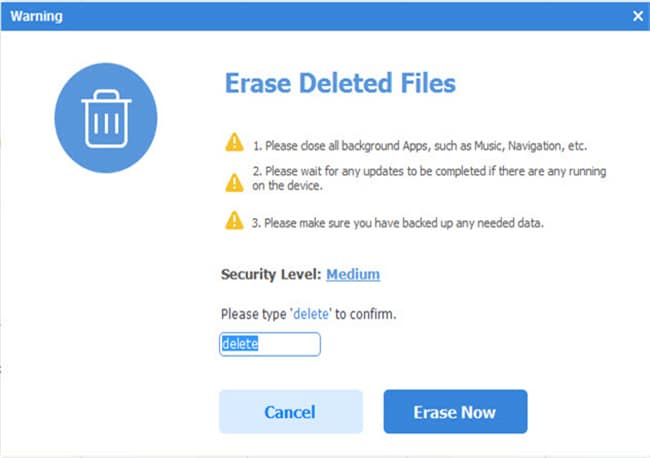5 rješenja za brisanje slike iz iPhone
S visokom kvalitetom kamera taj iPhone lice, fotografija uzimanje postaje hobi život. Uzima se jedan klik daleko od kamera i prekrasan sliku. Kao što je često slučaj, fotografije pružaju posebne trenutke u život ljudi koji su vrijedno pamćenja i iPhones su postali telefone izbor zbog nenadmašne kamera rezolucije nude i druge izvanredne značajke.
Međutim, s vremenom, fotografije imaju tendenciju da se akumulirati i zauzimaju puno prostora na telefonu jer se spremaju u velikim veličinama. Ponekad slike akumulirati do točke pri čemu je iskorišten prostor da bi se mogla koristiti za aplikacije ili druge funkcije. Stoga postaje nužno da nakon određenog razdoblja memoriju telefona jasno uzimajući osloboditi od fotografije.
Postoje različite metode za brisanje slike iz iPhone. Međutim, to je važno stvoriti sigurnosne kopije na računalu prije brisanja bilo koje fotografije tako da fotografija može biti obnova lakši Ako pogreškom izbrisane. Slijede metode koje su dostupne u Brisanje slike iz iPhone.
- 1. Brisanje fotografija jednog po jednog.
- 2. brisanje više fotografija.
- 3. brisanje više fotografija u trenucima
- 4. Brisanje fotografija from tvoj Mac
- 5. Brisanje fotografija sa Wondershare SafeEraser.
1. Brisanje fotografija jednog po jednog.
Ovo je jedan od najjednostavnijih metoda koristi se za brisanje fotografija. To je najčešća metoda i uključuje sljedeće korake:
- Lansirati aplikacija fotografije dodirom na na početnom zaslonu.
- Dodirnite fotografiju koju želite izbrisati.
- Dodirnite ikonu smeće na desnom kutu zaslona.
- Telefon će vas pitati želite li izbrisati fotografiju, ako tako pritisnite Izbriši i fotografija će biti izbrisan.

2. brisanje više fotografija.
A ne fotografija u trenutku jednostavno možete odabrati brisanje više fotografija istovremeno. Brisanje više fotografija odjednom ne samo štedi vrijeme, ali također pruža više prostora u vašem iPhone u prvu brzinu. Postoje dva načina za to. Prva metoda uključuje sljedeće korake:
- Lansirati aplikacija fotografije.
- Idite na filmsku vrpcu.
- Dodirnite "Odabran" gumb na gornjem desnom kutu zaslona.
- Označavanje sve slike koje želite izbrisati.
- Dodirnite smeće možete na donjem desnom kutu zaslona i označenih fotografija htijenje biti ganut to granje.
- Potvrdite da želite izbrisati fotografije koje ste odabrali i pritisnite tipku delete.
3. brisanje više fotografija u trenucima
Alternativno više fotografija može biti izbrisana preko fotografija aplikacija kroz trenutke kartica. Da biste to učinili, slijedite na slikama ispod:
- Dodirnite karticu foto aplikacije na početnom zaslonu.
- Pronaći fotografija kartica na dnu zaslona i dodirnite ga.
- Fotografije će biti raspoređeni u određenom redoslijedu i pojavljuje se u postavkama.
- Na gornjem desnom kutu, pronađite i odaberite trenutak pogled.
- Svaki trenutak ima malo odaberite naslov koji kada odabrane oznake sve fotografije u tom trenutku.
- Na dnu zaslona, pronađite i dodirnite ikonu smeće i sve trenutke brišu se nakon vaše potvrde.

4. Brisanje fotografija from tvoj Mac
Da biste izbrisali više fotografija u vrlo kratkom vremenu, slijedite korake u nastavku:
- Spojite vaš iPhone na Mac pomoću sinkronizacije kabela.
- Pokretanje snimanja.
- Pronađite i odaberite hvatanje slike uređaj iz vašeg iPhone.
- Odaberite odredište za uvezene fotografije uvoz pop-up izbornika.
- Odaberite ostalo iz odabire određen i uvesti sve svoje fotografije u mapi.
- Pritisnite 'Ctrl + A' od Mac da biste odabrali sve fotografije.
- Kliknite gumb Izbriši.

5. Brisanje fotografija sa Wondershare SafeEraser
Wondershare SafeEraser je koji se kreće telefon aplikacija koji se može koristiti da biste trajno uklonili izbrisane datoteke iz telefona. Izbrisane podatke u gore opisanim slučajevima ne trajno izbrisan i jednostavno biti moguće jer su u nedavno korištenih mapa. Ako vaš iPhone sadrži osjetljive informacije koje ste željeli biti je zadržao privatne i pretpostavlja da su izbrisani, mogu se dohvaćati dovodi do krađe identiteta neovlašteni korisnik.
Kako bi spriječili takve pojave, koristi se Wondershare sigurno gumicu. To uklanja sve izbrisane datoteke, trajno briše vaš predmemorija i povijest pregledavanja. Može se koristiti za trajno brisanje fotografija u iPhone slijedeći korake u nastavku.
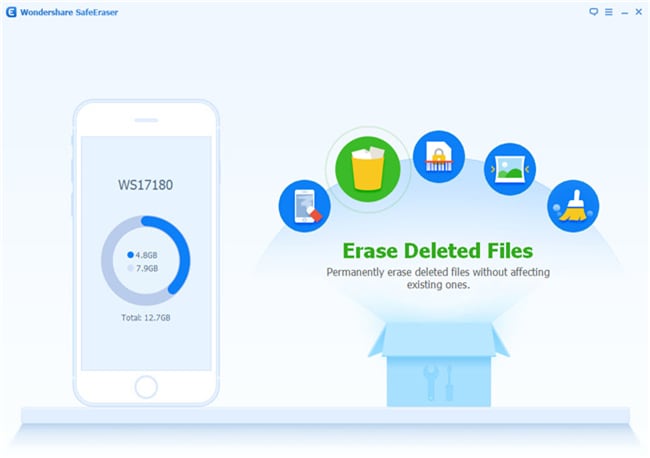
- Nakon što je skeniranje završi sljedeći rezultati dobivaju rezultati svake pojedine komponente. Na stranici s rezultatima skeniranih izbrisanih datoteka klikom na "Slike" i odaberite "Izbriši odmah"
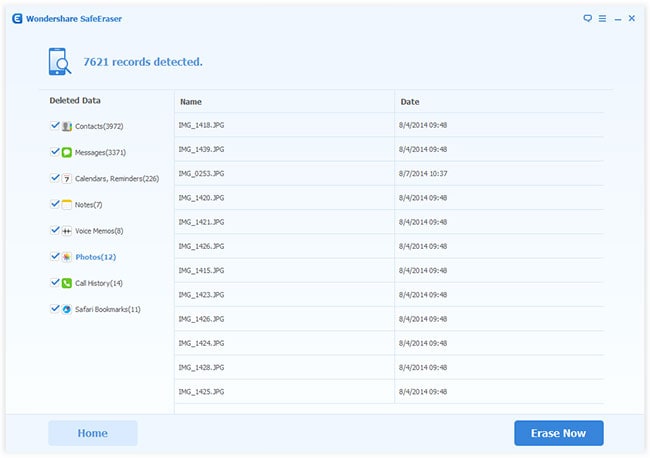
- U dijaloški okvir upišite riječ "delete". To će potvrditi da želite izbrisati kartoteka. Nakon toga možete kliknite na "Izbriši odmah" za uspješno uklanjanje fotografije koje želite izbrisati.
- Nakon toga, poruka pojavit će se potvrditi da je datoteka uspješno izbrisano.